O AirPlay oferece uma maneira simples de espelhar a tela de um iPhone em outro dispositivo, como Apple TV ou Roku TV, para melhor visualização. Mas quando se trata de Roku espelhamento de tela Android, você pode não saber como fazer isso.
Esta postagem aborda 2 soluções para transmitir filmes, músicas e fotos de um Android para uma TV Roku. Você pode continuar lendo e selecionar sua maneira preferida de iniciar o espelhamento de tela do seu telefone Android para a TV Roku.
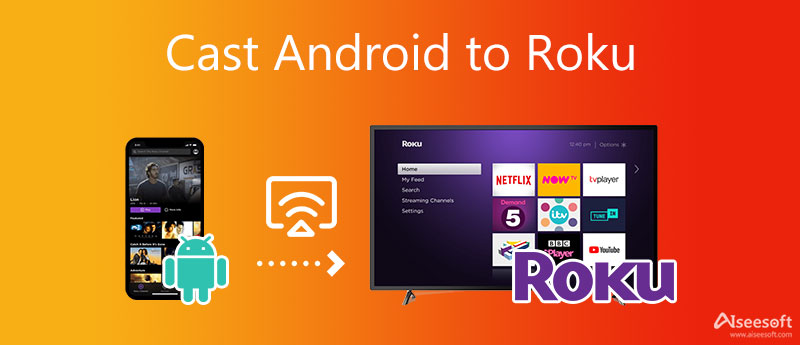
Você deve saber que a maioria dos dispositivos Roku de nova geração suporta espelhamento de tela. De um modo geral, se o seu telefone Android estiver executando o Android versão 4.2 ou posterior, você poderá espelhar a tela diretamente do Android para o Roku. Agora você pode seguir o guia a seguir para transmitir seu conteúdo Android para uma TV Roku. Aqui, tomamos o telefone Samsung Galaxy como exemplo.
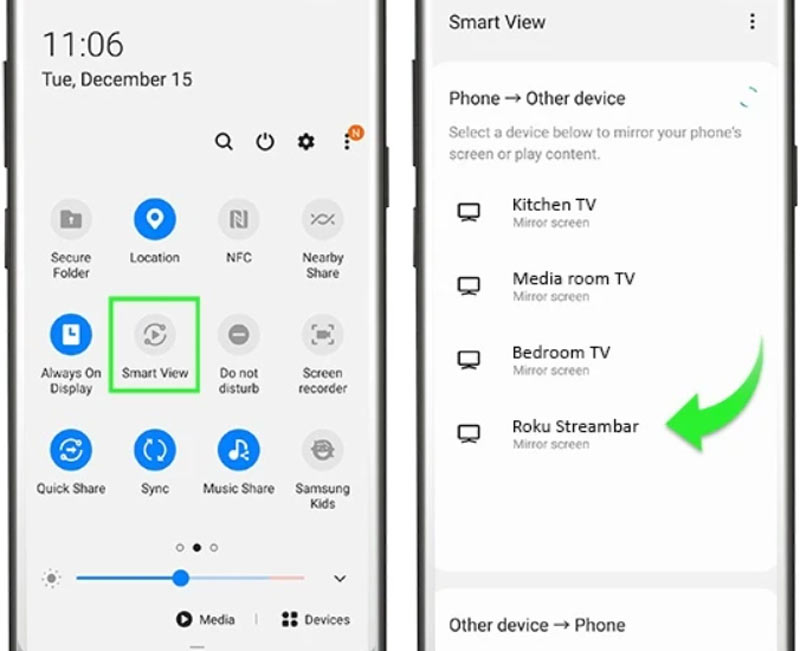
Observe que existem muitas outras ferramentas de espelhamento de tela projetadas para dispositivos Android, como Quick Connect, Smart Share, exibição sem fio, HTC Connect, transmissão de tela, espelhamento de exibição e muito mais. Se você não é um usuário de telefone Samsung ou não consegue encontrar a função Smart View, pode usar um termo equivalente para espelhar a tela do seu telefone Android no dispositivo Roku.
Há um grande número de aplicativos de espelhamento de tela oferecidos no mercado que permitem exibir seu conteúdo Android em uma TV Roku. Você pode se perguntar qual é o melhor aplicativo de espelhamento de tela do Android para o Roku? Se você deseja uma experiência de espelhamento de tela estável e suave, pode experimentar o aplicativo oficial Roku.
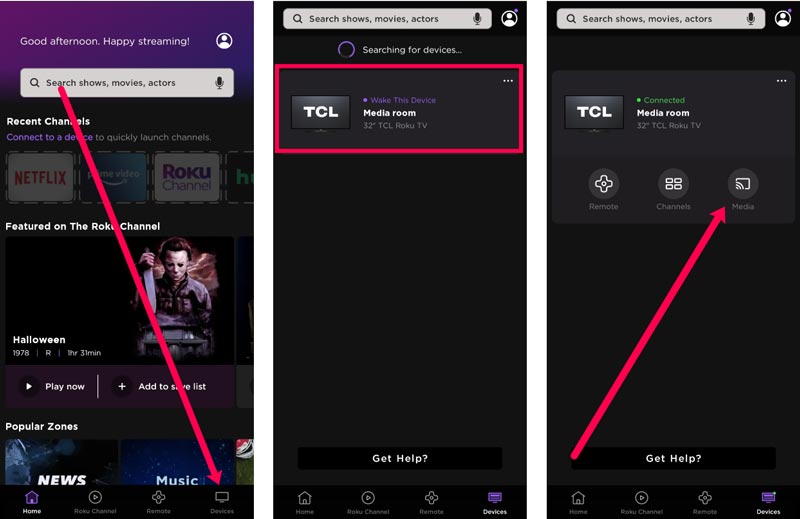
Aqui nós recomendamos fortemente o poderoso Phone Mirror para você transmitir a tela do seu Android para um computador com Windows 11/10/8/7. É altamente compatível com a maioria dos dispositivos Android, incluindo Samsung, LG, SONY, HUAWEI, Google Nexus ou Pixel e muito mais. Além disso, suporta o espelhamento de tela do iPhone para o PC.

154,940 Downloads
Phone Mirror - Transmitir Android para Roku
100% seguro. Sem anúncios.
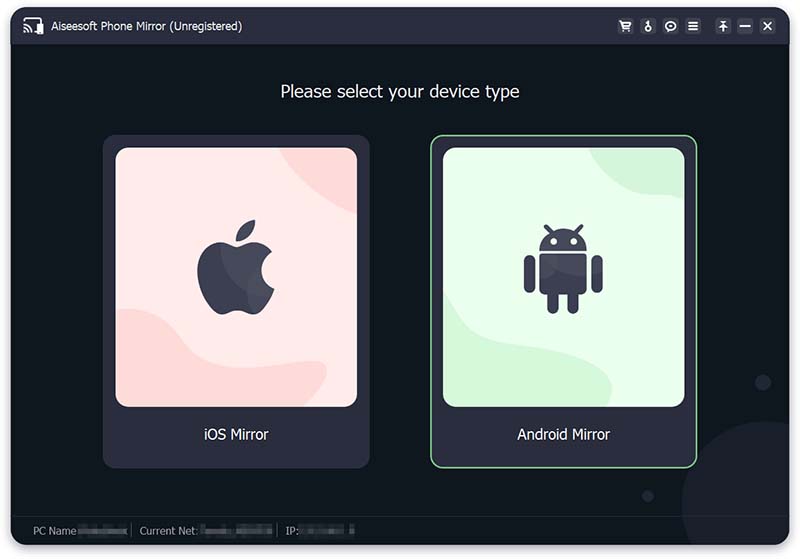
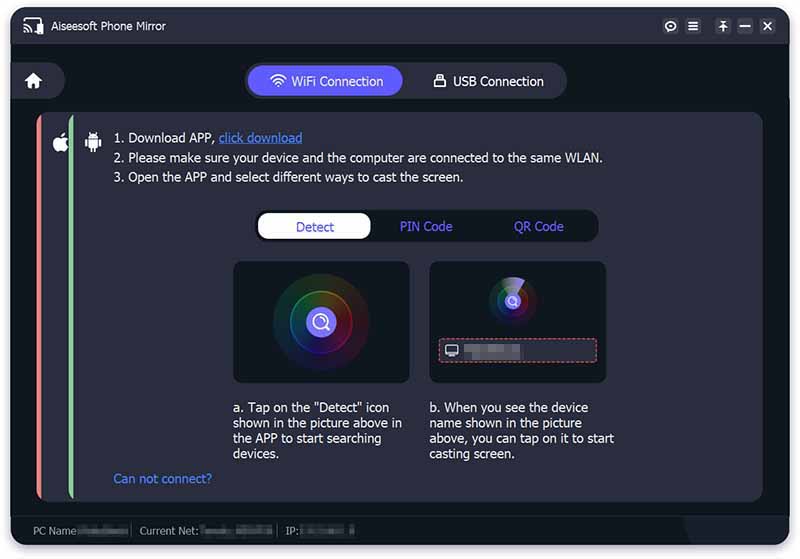
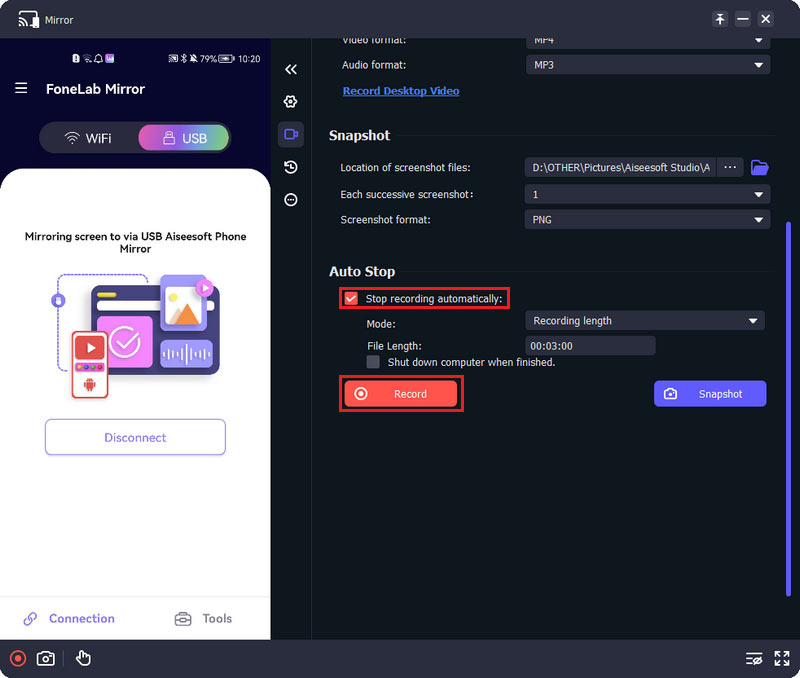
1. Todas as TVs Roku suportam espelhamento de tela?
Não. Nem todos os dispositivos Roku estão equipados com a função de espelhamento de tela. Apenas os reprodutores de streaming Roku da geração atual e os modelos de TV Roku permitem que você transmita um telefone Android ou iPhone para ele. Você pode ligar sua TV Roku, ir para Configurações, escolher Sistema e verificar os detalhes em Sobre.
. Como espelhar a tela do iPhone em uma TV Roku?
O aplicativo Roku oferece uma maneira conveniente de controlar seus dispositivos Roku diretamente em seu iPhone, iPad e telefone Android. Ele é projetado com um Jogar no Roku recurso para transmitir seus arquivos de mídia de um iPhone para a tela da TV Roku. Você também pode contar com o Apple AirPlay para criar o espelhamento de tela.
3. Posso espelhar a tela do meu MacBook em uma TV Roku?
Sim, você pode usar o recurso de espelhamento de tela do AirPlay para exibir facilmente a tela do seu Mac no Roku. Basta clicar no ícone AirPlay na barra de menu superior e, em seguida, escolher a TV Roku para fazer a conexão e começar a espelhar a tela do seu Mac.
Conclusão
Este post compartilha 2 maneiras viáveis de transmitir Android para Roku. Você pode usar seu método preferido para fazer o espelhamento de tela do seu dispositivo Android para uma TV Roku. Para mais perguntas sobre o espelhamento de tela do Roku no Android, você pode nos deixar uma mensagem.

O Phone Mirror pode ajudá-lo a transmitir a tela do telefone para o computador para uma melhor visualização. Você também pode gravar a tela do seu iPhone/Android ou tirar fotos como quiser durante o espelhamento.
100% seguro. Sem anúncios.